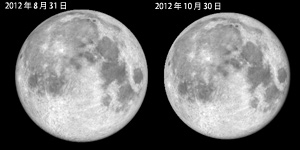月を見よう(2012年)
ステラナビゲータで再現「踊る月のうさぎ」
秤動とは
満月のたびに、月は微妙に異なる顔を見せている。クリックで拡大(ステラナビゲータで作成)
さて、私達が何気なく眺めている月は、全体の何%を見ているでしょう? 月は自転周期と公転周期が同じ27.3217日なので、いつも同じ面を地球に向けています。ならば50%と思うかもしれませんが、実は答えはNOです。地球から見る月は、秤動(ひょうどう)という運動によって、トータルでは半分より多い59%の範囲を見ることができます。
秤動とは、視点の位置が変わることによって起こる光学的秤動と、月が上下左右に揺れるために起こる物理的秤動に分けることができます。
- 光学的秤動:
- 月の軌道が楕円であるために起こる経度秤動
- 月の自転軸が傾いているために起こる緯度秤動
- 地球の自転によって観測者が移動するために起こる日周秤動
- 物理的秤動:
- 月が完全な球体ではなく、少しいびつであるために、地球や太陽の引力によって上下に首を振る運動
何日にもわたって月を見続ければ、月面のうさぎが踊るかのように、模様が動くようすがわかるはずです。
この秤動を天文シミュレーションソフトウェア「ステラナビゲータ」で再現してみましょう。
日時と表示形式の設定
まずは日時を設定しましょう。秤動を見る場合は特定の時間に合わせる必要はありませんが、ここでは中秋の名月の2012年9月30日20時に設定することにします。
日時の変更には「ステラパッド」を使うと便利です。数字を左クリックすると1進み、右クリックすると1戻ります。ちなみに、ホイールボタンがついているマウスなら、時分秒を中クリックすることで「00」に戻すことができます。
![]()
さらに、月を見やすくするために、星図の表示を赤道座標モードに切り替えます。設定バーの「表示形式」ボタン![]() を押して「赤道座標」を選択すれば、簡単に赤道座標モードに切り替えることができます。
を押して「赤道座標」を選択すれば、簡単に赤道座標モードに切り替えることができます。
月の情報表示と中央固定

星図に表示された月にマウスカーソルを合わせてクリックします。
「天体情報」パレットがあらわれ、月の高度や位置などの情報が表示されます。
次に、「中央固定」ボタン![]() を押して、月をウィンドウの中央に固定します。
を押して、月をウィンドウの中央に固定します。
この操作により、日時などを変更しても常に月がウィンドウの中央に表示されるようになります。
表示を拡大
「視野範囲」バーなどを使って、視野の範囲を1.5度程度まで拡大します。「視野範囲」バーは、上に動かすと拡大表示になります。
視野の範囲を変更するには、「視野」メニューの[視野範囲]などを実行する方法や、カーソルをズームモードにして星図をクリックする方法のほか、マウスのホイールを画面内で回転させる方法もあります。
視野の範囲は、ウィンドウの横幅が何度に対応するか、で設定されます。
アニメーション
[設定]メニューの[アニメーション]→[設定]から「アニメーションの設定」ダイアログを開きます。
「指定した時間間隔」にチェックし、間隔を入力します。間隔は、たとえば「1」日とすれば1日おきのアニメーションになります。
[アニメ実行]ボタンを押すと、設定した時間間隔でアニメーション表示されます。
アニメーションを止めたい場合は、[設定]メニューの[アニメーション]→[停止]を実行してください。
実際の表示例
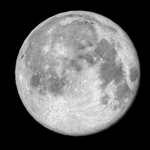
以上の手順で、月が満ち欠けをしながら、ふらふらしている様子を見ることができます。なにげなく見上げている月は、実はこんな動きを地球上から見ることができたのです。
実際に再現させると、見えている範囲が微妙に違うのが分かります。
もっと知りたい方へ(ステラナビゲータ)
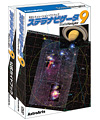 「ステラナビゲータ Ver.9」は天文初心者の学習から本格的な観測者のアシストまで、あらゆる用途に使える天文シミュレーションソフトウェアです。豊富な機能を網羅し、さまざまなニーズにあわせて解説した「ステラナビゲータ Ver.9 公式ガイドブック」もご利用ください。
「ステラナビゲータ Ver.9」は天文初心者の学習から本格的な観測者のアシストまで、あらゆる用途に使える天文シミュレーションソフトウェアです。豊富な機能を網羅し、さまざまなニーズにあわせて解説した「ステラナビゲータ Ver.9 公式ガイドブック」もご利用ください。